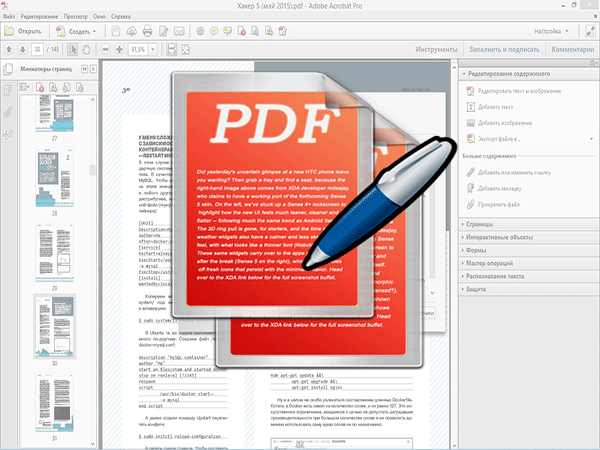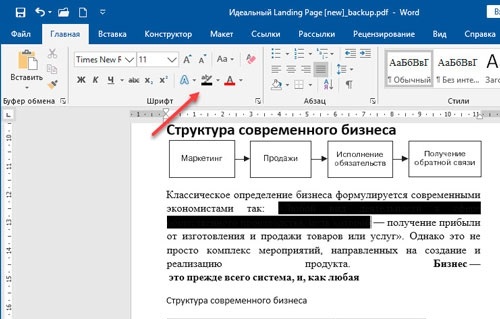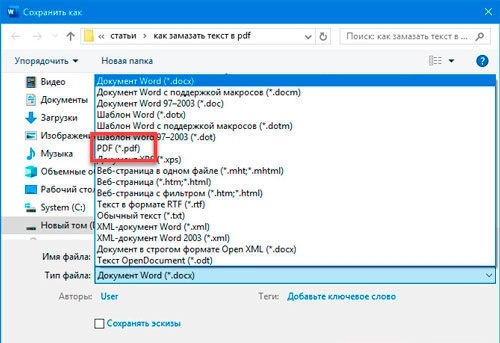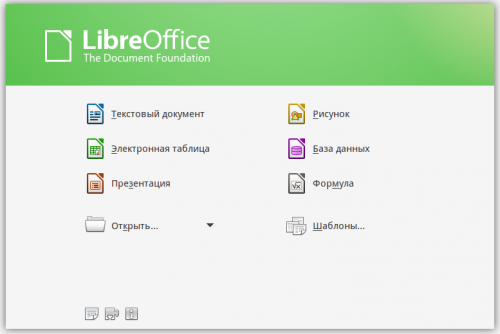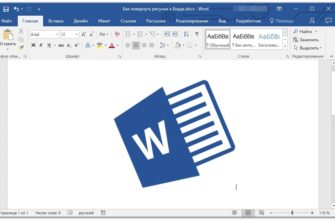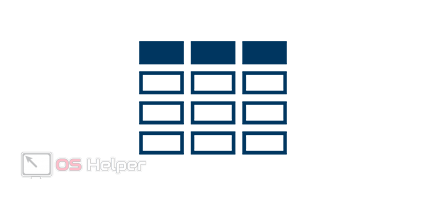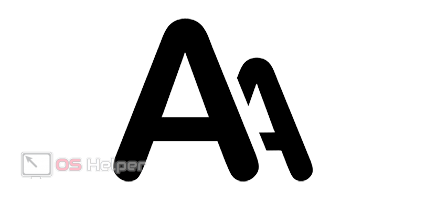При просмотре документов в формате PDF они всегда выглядят одинаково, независимо от того, с какого устройства вы их смотрите, какие средства для этого используете или какая установлена операционная система. Проблемы начинают возникать, когда необходимо сделать редактирование, например, замазать текст в PDF, чтобы скрыть информацию от посторонних глаз.
Причина сложности редактирования
Сложности в работе с документами в формате PDF объясняются очень просто – файл разрабатывался так, чтобы его невозможно было редактировать. Текст на страницах документа выглядит в виде кодов символов, которые строят слова и предложения в нужном порядке.
Чтобы сделать документ более доступным для пользователя, разработчикам пришлось написать расширение для чтения файла и возможности его редактирования. Изменения в тексте, которые теперь можно произвести:
- подчеркивание;
- добавление или удаление страниц;
- выделение текста текстом;
- создание примечаний или сносок;
- построение графиков.
На заметку! Подробно о том, как сделать вставку в файле PDF (картинку, подпись, ссылку, отредактировать текст) вы можете прочитать https://ocomp.info/kak-dobavit-kartinku-v-pdf.html
Как замазать текст в PDF
Существует несколько способов затереть текст: при помощи специальных программ и онлайн сервисами. Рассмотрим некоторые из них.
Файл Word
Для простого пользователя, у которого версия текстового редактора Word поддерживает работу с PDF, замазать текст не составит труда.
Откройте файл в редакторе и выберите на главной вкладке «Цвет выделения текста».
После изменения, сохраните текст в формате PDF
Другие программы
Для частой работы с текстом в формате PDF, рекомендуется установить и активировать специальную программу. Это позволит избавиться от водяных знаков, и сделать работу более качественно.
Чтобы замазать текст в pdf файле, используйте:
- PDF‑XChange Editor. Скачивать расширение на свой ПК нет необходимости, т. к. у нее существует portable версия. Просто перейдите на сайт, и вставьте свой текст для редактирования. Для постоянной работы с текстом рекомендуется активировать платную версию.
- Master PDF Editor. Стоимость 2990 российских рублей. В демо-версии вы можете изучить возможности программы.
- PDF Editor. Если планируете использовать бесплатную версию, то будьте готовы к появлению водяного знака. Чтобы убрать его, придется активировать PRO версию, стоимостью 999 рублей.
На заметку! Альтернативой программе Microsoft Office может стать LibreOffice. Это бесплатный пакет программ, включающий в себя приложение Writer. С его помощью редактирование pdf файла не составит труда.
Онлайн сервисы
Онлайн сервисы предназначены, чтобы работать с текстом, если вы не хотите устанавливать на свой ПК дополнительный софт. Все что потребуется:
- загрузить документ в формате pdf в специальную форму;
- выбрать среди инструментов подходящий по размеру прямоугольник;
- выбрать цвет закрашивания.
Вот список некоторых онлайн сервисов, которые считаются лучшими для простого пользователя:
- ChromePDF;
- PDFCandy;
- Sejda.
Как видите, замазать тест в файле pdf несложно. Используйте для этого все доступные способы, описанные в статье.